Как удалить аудиозапись (музыку) ВКонтакте ВК
Зачастую случается так, что у пользователей соцсетей накапливается много аудио записей, которые уже не актуальны и неинтересны. Это очень мешает прослушиванию любимой музыки. Что же делать? Для этого разработчики ввели функцию для удаления ненужных треков. В этой статье написано, что нужно сделать, чтобы удалить ту или иную аудиозапись или всю, сохраненную на странице музыку, целиком.
Вы также можете узнать:


Как удалить песню из ВК (Вконтакте)- лучший метод
Единичный трек можно легко удалить в один клик. Делается это следующим образом:
- Заходим на страничку с музыкой. Для этого в своем профиле щелкаем на ссылку «Мои аудиозаписи» (расположена слева от главной фотографии аккаунта).


- Далее, видим список всех треков. Выбираем тот, который не нужен. Для этого можно пролистать страничку вниз или вбить название песни в строку поиска, которая находится в верхней части страницы, непосредственно над списком музыки.
- Наведя на аудиозапись курсор мыши, можно увидеть, что справа появился небольшой крестик. Нажимаем на него.


- После нажатия можно увидеть, что название трека приняло бледный оттенок. Если песня удалена ошибочно, то можно ее моментально восстановить. Для этого необходимо тут же нажать на крестик справа и трек опять окрасится в яркий цвет, что будет означать – он не удален из списка.


- После удаления всех лишних аудиозаписей необходимо обновить страничку, после чего будет видно, что осталось только нужное.
Как удалить всю музыку в ВК полностью
Если одну песню можно удалить легко, то полностью очистить список аудиозаписей уже гораздо сложнее. Для этого необходимо скачать и установить специальную программку VkOp, которая очень помогает оптимизировать работу с личным аккаунтом ВКонтакте.
- После установки программы заходим на личную страницу. Закрываем появившееся окно с благодарностями за установку скрипта, нажатием кнопки «ОК».


- Переходим в раздел с музыкой, нажав на надпись «Мои аудиозаписи».
- Для полного удаления списка треков необходимо щелкнуть мышкой по появившейся ссылке «Удалить все».


- Далее, подтверждаем свои действия в появившемся окне, щелкая на кнопочку «Да».


- Затем, просто ждем несколько минут, пока все записи полностью удалятся. Если файлов с музыкой много, то ждать приходится дольше, если мало, то удаление займет всего несколько секунд.
- После удаления обновляем страничку.
- Для того, чтобы убедиться, что список с треками пуст, достаточно опять зайти в раздел с музыкой «Мои аудиозаписи».
Как удалить аудиозапись ВКонтакте?
В социальной сети хранится огромное количество музыки. Вы можете собирать свою коллекцию песен, добавляя понравившуюся композицию к себе в список аудиозаписей (см. как добавить аудиозапись вконтакте).
Соответственно, из этого списка музыку можно удалять. В данной инструкции я покажу вам, как удалить аудиозапись вконтакте.
Оглавление:
- Удаляем музыку в веб-версии сайта
- Удаляем аудиозапись через приложение
- Видео урок: как удалить аудиозапись в новой версии контакта
- Заключение
Удаляем музыку в веб-версии сайта
Идем на свою страницу, и открываем раздел «Аудиозаписи».

У вас появится список сохраненных песен. Найдите нужную, и наведите на нее курсор мыши. Появится дополнительное меню. В нем нажмите на значок в виде крестика.

Песня будет удалена. Если вы хотите восстановить ее, то сделать это можно только до того момента, пока вы находитесь на этой странице.
После того как вы нажмете на крестик, запись еще будет доступна в списке. Теперь нажмите на значок «+», чтобы восстановить ее.

Удаляем аудиозапись через приложение
Запускайте приложение Вконтакте (см. скачать приложение вконтакте для андроид).
Открываем меню и идем в раздел «Аудиозаписи».

В списке находим нужный трек, и нажимаем на него. Держите палец 1-2 секунды — должно появиться дополнительное меню. В нем выберите пункт «Удалить».

Видео урок: как удалить аудиозапись в новой версии контакта
Заключение
Читайте также:
Как видите, процесс совершенно несложный. С его помощью удаляйте ненужные аудиозаписи из своей коллекции музыки вконтакте.
Вопросы?
Вам помогла эта информация? Удалось решить возникший вопрос?
Понравилась статья? Пожалуйста, подпишитесь на нас Вконтакте!

Мой мир
Одноклассники
Google+
 Загрузка…
Загрузка…
Как удалить музыку Вконтакте со своей страницы, группы?
Страницы в социальных сетях со временем наполняются огромным количеством информации, и из-за этого появляется необходимость проводить чистку.
Например, некоторые люди хотят навсегда убрать несколько аудиозаписей со своей страницы, но не знают, как это сделать.
Как удалить музыку Вконтакте? Стандартный функционал этой социальной сети предлагает простейший способ для удаления аудиозаписей. Но не всегда удобно удалять аудио по одному, да и проверять каждую из них.
В этой статье мы опишем, как удалить музыку Вконтакте и представим самые лучшие способы.


Удаление музыки Вконтакте
Самый простой способ убрать запись со своей страницы – это зайти в свои аудиозаписи и при наведении курсора, нажать на кнопку удаления:


После нажатия на крестик, аудиозапись будет удалена из вашего списка (но не из Вконтакте). Многие интересуются, как восстановить удаленную музыку Вконтакте, а сделать это можно только в том случае, если вы ещё не покинули страницу с записями после удаления.
Если вы нажали удалить, название песни становится прозрачным и справа появляется плюс:


Если страница не обновлялась, можете нажать на этот плюс, и музыка будет восстановлена на вашей странице.
Как удалить всю музыку Вконтакте?
Вам нужно удалить все аудиозаписи со своей страницы или с группы? Воспользуйтесь программой VkBot. В ней есть функции для работы с медиа. Для удаления аудиозаписей, нужно зайти в Профиль>Чистка>Удалить медиа. После этого появится несколько вариантов для удаления музыки:


Как видите, можно удалить все песни, те, которые были изъяты или заблокированы, а также убрать все дубли. Программа бесплатная, а помимо этих функций у неё есть масса других инструментов.
Удалять музыку Вконтакте совсем не сложно, и теперь вы знаете несколько способов, как это сделать. Если крестика нет напротив аудиозаписи, то попробуйте её воспроизвести. Также рядом с крестиком есть значок карандаша, вы можете изменить описание или название любой записи на своей странице.
Вам также будет интересно:
— Мобильная версия Вконтакте
— Как восстановить пароль Вконтакте?
— Как убрать чужие записи на стене Вконтакте?
Каким способом можно удалить загруженные мною треки из ВК насовсем?
Перейти к содержимому
- Главная
- Свежие темы
- Спросить
- Поиск
- Правила
- Новости zismo
- Магазин
- Рефералы
- Еще
- Быстрый переход
- Войти
- Регистрация
Как удалить аудиозаписи ВКонтакте, если нет крестика? — Компьютер + Интернет + блог = Статьи, приносящие деньги
Как удалить аудиозаписи ВКонтакте, если нет крестика?

Социальные сети имеют не только полный вариант сайта, а ещё и мобильный, в виде приложения, что позволяет их пользователям общаться, слушать музыку, смотреть различное видео и др., в любое удобное для этого время.
Это очень удобно. Иногда, некоторые видеозаписи или музыка, могут надоесть. В таком случае вы прекращаете их слушать или смотреть, а парой и вовсе решаете удалить.
Как удалить аудиозаписи ВКонтакте, если нет крестика?
Однако совершая данное действие, например, в социальной сети ВКонтакте, можно столкнуться с проблемой в виде отсутствия крестика для удаления записи. В частности это касается мобильного приложения ВКонтакте.
О том, как удалить музыку в ситуации, когда отсутствует крестик и будет рассказано в данной статье.
Что требуется для удаления музыки из ВК при входе на страницу через компьютер?
Для начала рассмотрим обычную ситуацию, когда пользователю надоело что-то из музыки. Если нужно удалить одну или несколько аудио записей, с левой стороны выбираете раздел «Аудиозаписи». Затем наводите мышку на то, что нужно удалить.
В данном случае должно появиться несколько значков, в том числе крестик. Нужно нажать на него и запись удалится. Если произошла ошибка, в результате чего вы удалили не то, что нужно, то просто нажмите на плюсик, который позволит восстановить удалённую аудиозапись.

Но это сработает только в случае, если после удаления не было произведено обновления страницы. Если это произошло, то для добавления записи вновь в свой плейлист, потребуется ввести её название в поисковую строку.
Что делать, если крестика нет?
В ситуации, когда появляется вопрос, как удалить аудиозаписи ВКонтакте, если нет крестика, то первое, что стоит сделать, это выйти со своего профиля и снова зайти.
После этого стоит проверить работает ли удаление. Если нет, попробуйте использовать другой Интернет-браузер. Также проверить свой ПК на наличие вирусных программ.
Если всё в порядке, но проблема сохранилась, то стоит обратиться в службу поддержки социальной сети. Для этого, с левой стороны под разделами «Моя страница, Новости» и др., бледно-серыми буквами указано «Блог, Разработчикам, Реклама и Ещё».
Выбираете «Ещё» и в данном пункте нажимаете на «Помощь». Здесь приведён список возможных вопросов и их решения.
Как музыку в мобильном приложении?
Если требуется удаление аудиозаписи, но при этом пользователь использует мобильную версию социальной сети, то есть приложение для телефона, то данное действие будет отличаться от того, что делается на ПК.
Для этого потребуется:
- Зайти в «Аудиозаписи»;
- Выбрать то, что планируете удалить и нажать на запись;
- С правой стороны должны иметься три вертикальных точки;
- Нужно нажать на них, чтобы открыть список дополнительных настроек и здесь выбирается «Удалить»;
- После этого перед пользователем появиться запись «Вы действительно хотите удалить эту аудиозапись со своей страницы?», выбираете ответ да или нет.
При этом если нужно вернуть удалённую запись, то её придётся только искать, используя поисковик.
Как удалить аудиозаписи ВКонтакте, если нет крестика? Итог
Как удалить аудиозаписи ВКонтакте, если нет крестика? Удаление аудиозаписи из социальной сети ВКонтакте дело не сложное. В вышеперечисленных вариантах возможно удаление только одной записи.
То есть если потребуется удаление большого количества музыки, то нужно будет потратить немалое количество времени. Чтобы этого избежать, имеется возможность использовать дополнительные расширения для браузеров.
Лучше всего для этого подходит VkOpt. После того как скачаете и установите данное расширение, зайдите на свою страницу через него и откройте «Аудиозаписи».
Затем с правой стороны в меню появится строка «Удалить все». Если вы решили всё-таки удалить все записи, то щёлкнув по данной строке, подтверждаете действие нажатием на «Да».
Если переживаете за сохранность своих данных, можете удалить плагин. Затем используя «Настройки» переустановите пароль для входа на свою страницу.
Полезные статьи:
На этом всё. Удачи.
Почему не могу удалить аудиозапись в вк. Как удалить аудиозапись вконтакте в новой версии и с андроида. Как удалить прослушанную музыку в ВК
Пользователи всегда спешат добавить любимую мелодию в свой личный список в контакте, а потом прослушивать ее сто раз в день. Но иногда попадается не то звучание и нужно от него избавиться, или хочется почистить список от устарелых хитов, или вообще кардинально поменять стиль жизни и удалить все треки. Но не все знают, как лучше очистить свой список музыки в ВК
.
Процедура удаления аудио
Удалить музыку со своей странички в контакте пользователь может с помощью раздела «Мои Аудиозаписи». В открывшемся разделе нужно кликнуть левой кнопкой мыши на ссылку «Мои аудиозаписи». На странице появится полный список музыки пользователя. Чтобы удалить любую из песен, необходимо навести курсор мышки на строчку с композицией, там появятся специальных кнопки редактирования (в виде карандаша) и удаления (в виде крестика). Нажав на крестик, пользователь удалит выбранный аудиофайл.
Примечание. Удалив случайно не ту композицию в контакте, пользователь может сразу же восстановить ее. Необходимо просто в строчке удаленной песни нажать на кнопку «Восстановить аудиозапись» (она располагается в строчке справа, значок Плюс). После этого композиция опять будет в списке. После очистки списка от ненужных песен страницу нужно обновить в ВК, нажав Ctrl+R.
Очистка аудио списка одним кликом
Иногда требуется удалить всю музыку сразу. Процедура удаления всех аудиофайлов из ВК требует предварительной установки специальной программы VkOpt. Скачать эту программу можно с сайта разработчика http://vkopt.net . После установки VkOpt в браузере необходимо перейти на свою страницу. Там появится сообщение с благодарностью за установку скрипта ВкОп и предупреждением об использовании официальной версии программы. Окно с сообщением надо закрыть и перейти к инструкции, нажав на «OK». После этого данное сообщение в контакте больше не будет показываться.
Для продолжения процедуры, а именно, начала удаления, нужно навести курсор мыши на раздел «Мои Аудиозаписи» и кликнуть по нему левой кнопкой мыши. Откроется новая страница, в этом окне следует выбирать папку со своими аудиозаписями, все сторонние, конечно, удалить нельзя. Необходимо кликнуть левой кнопкой мыши по меню «Мои аудиозаписи». Отобразится только аудио список пользователя. Его можно сразу же удалить с помощью программы VkOpt.
Для удаления всех композиций следует кликнуть левой кнопкой мыши по ссылке «Удалить все». После клика по ссылке появится окно, в котором потребуется подтвердить удаление всего списка музыки из ВК. Чтобы продолжить удаление, необходимо нажать на «Да», кликнув по нему левой кнопкой мыши. Нажав «Да», пользователь запускает процесс автоматического удаления из ВК всех собранных композиций. Потом придется подождать некоторое время, пока музыка не удалится. Время ожидания зависит от количества загруженных аудиофайлов. Чем их больше, тем больше, соответственно, потребуется времени на обработку выбранного действия. После завершения процедуры необходимо обновить страницу в контакте, нажав Ctrl+R.
Чтобы убедиться в том, что все композиции были удалены из ВК, нужно кликнуть по меню «Мои аудиозаписи» левой кнопкой мыши. В аудио списке пользователя не будет ни одной песни.
Удаление песен через телефон или планшет
Выше описана процедура очистки плеер-листа в ВК, произведенная через компьютер. Иногда требуется удалить музыку, заходя в социальную сеть через телефон или планшет. Но при таком переходе используется мобильная версия ВК. Поэтому крестик просто так отображаться не будет. Если пользователь заходит в ВК, используя телефон, он может применить другой вариант избавления от ненужной песни.
Чтобы удалить песню в контакте с телефона, необходимо зайти на свою страницу в мобильной версии, кликнуть по ссылке «Мои Аудиозаписи».
На странице появится список аудиозаписей пользователя. Чтобы убрать музыку, надо кликнуть на кнопку воспроизведения той песни, которую хочется удалить. После нажатия на «Воспроизвести» на телефоне начнет играть мелодия, а в строчке музыки справа отобразится крестик. И тогда можно спокойно удалять аудиозапись, нажав на «Крестик». После устранения выбранной мелодии нужно обновить страницу в контакте, поскольку удаленная композиция будет продолжать играть. Для обновления страницы следует кликнуть по ссылке «Мои Аудиозаписи». После этого страница обновится, а выбранные аудиозаписи будут устранены.
Вот и все. Убрали ненужную песню, теперь на любимой страничке — только лучшая, исключительно приятная музыка и никакого «аудио сорняка»
(и ненужных воспоминаний, которые ассоциировались с этой мелодией).
Как удалить музыку в ВК, не потеряв на этом простом деле слишком много времени? На первый взгляд кажется, что подобный вопрос не должен беспокоить пользователей, поскольку в процедуре удаления записей нет ничего сложного. Но при детальном рассмотрении предложенного администрацией социальной сети функционала, окажется, что каждую песню придётся убирать отдельно. Для этого требуется нажать расположенный рядом с аудиозаписью крестик и обновить страницу. А отдельной кнопки для очищения всего списка музыки одновременно не предусмотрено.
То есть, имеющаяся задача не вызовет сложностей у тех, кому хочется избавиться от нескольких композиций, но окажется довольно непростой для владельцев солидных, длинных плей-листов. Им придётся потратить на чистку списка аудиозаписей много времени или заранее задуматься о поиске универсального способа уничтожения собранной коллекции музыки.
Несмотря на сложность имеющейся задачи, существует 2 эффективных метода уничтожения списка аудиозаписей:
- с помощью специального скрипта;
- воспользовавшись сторонними приложениями и расширениями (например VKOpt).
При этом важно подчеркнуть, что использование второго подхода может стать полностью недоступным. Сейчас он позволяет добиться желаемого результата, но введение администрацией ВК новых функций или просто проведение обновления
Как удалить загруженную аудиозапись вконтакте. Как удалить аудиозапись вконтакте в новой версии и с андроида
Сайт ВКонтакте на сегодняшний день можно сравнить с концертным залом. Тысячи людей в сети слушают музыку различных жанров, времен, стилей. Загружают, обмениваются, рекомендуют…
Однако не многие пользователи в силу своей неопытности могут выполнять все манипуляции с аудиозаписями. Мы попробуем немного просветить вас в этом вопросе.
Как удалить аудиозапись ВКонтакте?
Для того чтобы удалить музыку необходимо для начала знать как ее добавить. Это логично. Музыку мы можем загружать со своего компьютера или добавлять из перечня того, что есть в наличии в сети. Во втором случае мы просто выбираем аудиозапись и нажимаем кнопку «Добавить». А если мы загружаем музыку с компьютера, то делаем это на определенной странице. Со временем количество добавленной музыки растет и в наличии есть то, что мы уже давно не слушаем. Возникает необходимость пересмотра аудиозаписей и наведение в них порядка.
Рассмотрим пошагово удаление записи ВК:
1. Необходимо зайти в свой аккаунт ВКонтакте.
2. Заходим на страничку с музыкой «Мои аудиозаписи». На этой страничке вы увидите всю музыку, которая у вас есть. Над этим перечнем находится ссылка «Редактирование», которая помогает управлять аудиозаписями.
3. После нажатия на нее список не меняется, однако появляются кнопки «править», «добавить в альбом», «удалить».
Далее все очень просто. Удаление происходит нажатием на кнопку «удалить» напротив каждой ненужной записи. Ничего сложного и сверхъестественного.
После редактирования списка аудиозаписей можно возвращаться из редактирования к обновленному списку.
Никаких сложностей. Все просто и понятно. Создатели сайта стараются сделать для пользователей ВКонтакте максимальные удобства. И конечно же понимают, что не все имеют достаточный багаж знаний и навыков специалистов компьютерных технологий.
Поэтому прислушивайтесь к советам и у вас не возникнет сложностей на сайте ВКонтакте.
Социальная сеть «ВКонтакте» является одной из крупнейших площадок, содержащих колоссальный объем медиа-контента различного качества: от популярных объектов массовой культуры до личных документов. Хранение их на серверах «ВК» обусловлено прежде всего тем, что в таком виде их гораздо удобнее передавать от одного пользователя к другому. Достаточно лишь прикрепить к сообщению требуемый документ и в пару кликов отправить его собеседнику.
Тем более что многие люди сами являются пользователями развлекательного контента, а при наличии всех файлов внутри одного сайта доступность и удобство применения значительно возрастает. Поскольку нет необходимости покидать сайт и при помощи поисковых систем просматривать результаты выдачи для определения нужной ссылки. Одним из наиболее популярных медиа-ресурсов в социальной сети «ВК» являются аудиозаписи. Музыку слушает практически каждый, поэтому плей-лист любого пользователя изобилует разнообразием песен. Тем не менее иногда некоторые композиции надоедают или не являются столь любимыми, именно поэтому назревает вопрос: «Как удалить аудиозапись в «Контакте»?» Несмотря на кажущуюся простоту вопроса и действительно легкое его решение, у многих он вызывает затруднение.
Что такое плей-лист аудио в «ВК»?
Аудиозаписи — это музыкальные композиции, доступные для прослушивания всей аудитории социальной сети «ВКонтакте». Найти и добавить их можно при помощи поиска, написав в данной строке имя исполнителя или название песни. Следует отметить, что при вводе какой-либо одной составляющей нет гарантии того, что в выдаче будет именно та аудиозапись, которая вам нужна. Ведь поисковая система «ВК» стандартизирована, и она реагирует на ключевые запросы и совпадения. Это значит, что при вводе названия композиции в выдачу могут попасть наиболее популярные записи с таким же или похожим наименованием. Плей-лист — это список всех аудиозаписей конкретного пользователя.
Настройки приватности позволяют сделать его недоступным для других. Так как многие имеют немало друзей в «Контакте», аудиозаписи можно добавлять из их плей-листов. В обоих случаях достаточно нажать на «плюс», при наведении мыши на который будет написано «Добавить в Мои Аудиозаписи». При удачном занесении в музыкальный лист знак «плюс» сменится галочкой с предложением отправить композицию на личную страницу. Теперь попробуем разобраться, как удалить аудиозапись в «Контакте».
Способ удаления песен
Вообще, изначально разработчиками был предусмотрен один способ удаления композиций, а именно ручной. Для этого необходимо перейти в раздел «Мои аудиозаписи», где напротив композиции нажать на знак в виде крестика. После удачного действия данный символ будет заменен на «плюс», который позволит восстановить песню, если она была удалена ошибочно. Стоит внимательно отнестись к этому, ведь при обновлении страницы композиция окончательно исчезнет из плей-листа. На самом деле решение задачи «как удалить аудиозапись в «Контакте»» достаточно простое и доступно каждому.
Другие способы
Также существует ряд программ, позволяющих оперировать своим контентом в аккаунте. Например, они могут быть использованы, если есть потребность разобраться в том, как удалить все аудиозаписи «ВКонтакте».
Одним из самых мощных комбайнов является программа VKbot, сочетающая в себе множество разных функций. Также существует большое количество разнообразных расширений для популярных браузеров, позволяющих удобно управлять плей-листами и аудиозаписями, в том числе загружать их на свой компьютер.
Заключение
Многие справедливо считают, что в персональной музыке должны быть исключительно любимые композиции, ведь выбирать из горы хлама качественные песни довольно нудное занятие. Именно поэтому необходимо знать, как удалить аудиозапись в «Контакте». Это действие не является сложным, а прибегать к нему нужно регулярно.
Коллекция аудиозаписей – удобное дополнение социальной сети. Она позволяет слушать любимые песни с компьютера или смартфона в любом месте, не скачивая их себе. Если музыка вам надоела, просто очистите весь плейлист. Разберемся, как Вконтакте сразу – ведь эта очеви
Как восстановить удаленные голосовые записи на Android
Восстановить удаленные или утерянные записи голоса / звонков с Android самостоятельно с помощью программного обеспечения для восстановления записи голоса Android!
Случайно удалили или потеряли важные голосовые записи или записи разговоров на Android? Ищете эффективное программное обеспечение для восстановления диктофона для Android?
Просто расслабьтесь!
Просто прочтите эту статью, и вы получите лучшее решение для , как восстановить удаленные записи голоса на телефоне или планшете Android .

 Эксперт рекомендует: Независимо от того, какие бы ни были причины или удаление голосовых записей, лучший способ восстановить удаленную голосовую запись с Android — использовать Android Data Recovery , который является идеальным Android Voice Recordings Recovery Tool .
Эксперт рекомендует: Независимо от того, какие бы ни были причины или удаление голосовых записей, лучший способ восстановить удаленную голосовую запись с Android — использовать Android Data Recovery , который является идеальным Android Voice Recordings Recovery Tool .
С помощью программного обеспечения Android Data Recovery вы можете:
- Восстановить удаленные, потерянные, стертые, пропавшие или пропавшие без вести записи голоса и разговоров с Android.
- Восстановить удаленные записи голосовых вызовов (сохраненные в формате аудиофайла) из различных приложений, таких как Автоматический регистратор вызовов, Регистратор вызовов — ACR, All Call Recorder Lite 2018 и т. Д.
- Получить удаленные записи голоса, полученные в аудиофайле формат через сообщения голосовой почты, WhatsApp, Viber, KIK, LINE и т. д.
- Также восстанавливайте различные форматы аудиофайлов, текстовые сообщения, голосовые заметки, заметки, контакты, историю вызовов, документы и многое другое.
- Извлечение удаленных голосовых вызовов и записей из внутренней памяти телефона и внешней SD-карты.
- Предварительный просмотр восстанавливаемых файлов аудиозаписи голоса на экране предварительного просмотра программного обеспечения бесплатно перед окончательным восстановлением.
Скачать бесплатно / купить сейчас Инструмент восстановления голосовых записей Android, нажав кнопку ниже

 Wondershare Dr.Fone для Android, это способное решение для восстановления для смартфонов Android. Он позволяет напрямую восстанавливать удаленные данные с SD-карт на устройствах Android.
Wondershare Dr.Fone для Android, это способное решение для восстановления для смартфонов Android. Он позволяет напрямую восстанавливать удаленные данные с SD-карт на устройствах Android.
С Wondershare Dr.Fone для Android вы можете восстановить текстовые SMS-сообщения и контакты; восстанавливать фотографии, видео, аудио и документы, утерянные из-за различных ситуаций; будь то удаление файла, восстановление заводских настроек, перепрошивка ПЗУ или рутирование устройства.- Автор отзыва: FILEHIPPO
С телефоном Android мы можем выполнять множество задач. С помощью этого устройства мы можем записывать звонки или голосовые записи с помощью приложения для записи голоса, видеозаписи, воспроизводить музыку, делать снимки, голосовые звонки, видеозвонки и т. Д.
С устройством Android мы также можем отправлять голосовые сообщения через такие приложения, как WhatsApp, Viber , KIK, LINE, HIKE и так далее.
Можно также записывать аудио или загружать подкасты из Интернета. Вы хотите сохранить важные голосовые записи и другие аудиофайлы на устройстве.
Можно найти голосовые записи на Android либо во внутренней памяти, либо на внешней SD-карте .
Просто посмотрите на следующий путь:
- Приложения / мои файлы / звуки.
- На SD-карте: перейдите в Диспетчер файлов> SD-карта> Папка диктофона.
Также вы можете проверить местоположение, если зайдете в диктофон — список записей — долгий щелчок по одной из записей — Подробности — проверьте местоположение.
Также читайте: Восстановление Viber: восстановление удаленной или утерянной истории чата Viber
Но что, если ваши важные записи или голосовой звонок были случайно удалены или потеряны? Тогда, как восстановить удаленную запись голоса с Android? Или как получить удаленные записи разговоров с Android?
Просто взгляните на практический сценарий, упомянутый ниже!
Практический сценарий: как восстановить удаленные записи разговоров из автоматического регистратора вызовов
Подскажите способ восстановить удаленные записи разговоров из автоматического регистратора вызовов (appliqato)
Я пробовал много приложений для восстановления записей разговоров, но не смог выздороветь..
Также я использую мастер корзины в своем телефоне, но если я удалю записи разговоров с этого рекордера, они не будут отображаться и в мастере перезаписи…
Источник: Android Central Forums
Точно так же есть много пользователей, которые сталкиваются с потерей записи голоса или разговоров на своем устройстве Android. Может быть несколько причин для удаления потери записи разговора / голоса. Некоторые из распространенных причин упомянуты ниже.
Причины потери или удаления записей разговора / разговора на Android
- Одна из основных причин — случайное удаление.
- Когда пользователь сбрасывает заводские настройки своего устройства Android, все данные на его телефоне стираются, включая все записи голоса и разговоров.
- При перемещении файлов записей в другое место, ваше устройство внезапно выключается.
- Иногда сбой в работе стороннего приложения также может привести к потере голосовых записей.
- Вирус или заражение вредоносным ПО также может повредить ваши записи и сделать их недоступными.
- Другими причинами могут быть сбой обновления ОС, укоренение, перепрошивка ПЗУ, повреждение воды, сломанный экран, забытый пароль / графический ключ блокировки экрана и т. Д.
В любой из вышеупомянутых причин вы можете столкнуться с потерей или удалением записей голоса или разговоров в виде видео и аудио на вашем телефоне и планшете Android.
Итак, теперь вопрос — можно ли восстановить потерянные или удаленные записи голоса или разговоров с Android? Ответ дан ниже!
Также читайте: Как восстановить удаленные или утерянные сообщения WhatsApp на Samsung
Можно ли восстановить удаленные записи голоса / разговоров с Android?
Короткий ответ: « Да, », с помощью стороннего программного обеспечения Android Data Recovery можно вернуть удаленные записи голосовых или видеозвонков с Android до тех пор, пока они не будут перезаписаны. с новыми данными.
На самом деле удаленные или утерянные записи все еще доступны в устройстве, оно просто отмечает место и становится пустым и, следовательно, невидимо. В это пустое место вы можете добавить новые данные. Следовательно, предлагается прекратить использование Android и не добавлять на него какие-либо новые данные. Добавление новых данных приведет к перезаписи существующих данных, и вы потеряете шанс на восстановление или их невозможно будет восстановить.
Лучшее решение для восстановления удаленных или утерянных записей голоса или разговоров с Android
Многие пользователи задаются вопросом — какое программное обеспечение для восстановления голосовых записей лучше всего для Android?
Что ж, ожидание окончено! С Android Data Recovery , который является профессиональным и идеальным программным обеспечением для восстановления голосовых записей , которое поможет вам восстановить удаленные или утерянные голосовые записи и записи разговоров с телефона и планшета Android .
Это программное обеспечение для восстановления удаленных записей вызовов для Android позволяет сканировать ваше устройство и извлекать записи голоса в формате аудиофайлов, таких как AMR, WAV, AAC, FLAC, MIDI, MP3, M4A и т. Д., А также видеозаписи в виде из MP4, 3GP, MPEG-4, AVI, WEBM и т. д.
Самая лучшая часть этого Android Audio Voice Recorder Recovery Tool состоит в том, что он извлекает файлы записей из внутренней памяти телефона, а также с внешней SD-карты. И он доступен для компьютеров Windows и Mac , которые вы можете загрузить, нажав кнопку ниже.
Это мощное программное обеспечение для восстановления удаленной записи звонков имеет возможность восстанавливать записанные телефонные звонки, которые были сохранены на вашем телефоне Android, но теперь были удалены из различных приложений записи звонков, таких как Automatic Call Recorder, Cube Call Recorder ACR, Call Recorder — ACR , Call Recorder, Call Recorder By Quality Apps, RMC: Android Call Recorder, Call Recorder By Recorder & Smart Apps, All Call Recorder Lite 2018, Smart Auto Call Recorder, Super Call Recorder и т. Д.
Программное обеспечение поддерживает все телефоны Android и планшеты, доступные на рынке, такие как Xiaomi Redmi, Samsung Galaxy, HTC, LG, Huawei, OnePlus, Sony, Motorola, Lenovo, Oppo, Vivo, Google Pixel, Meizu и другие модели и бренды телефонов Android.
Ниже приводится полное руководство о том, как восстановить удаленные голосовые записи с мобильного устройства Android с помощью инструмента Android Data Recovery .
Вам также могут понравиться:
Шаги по восстановлению удаленных или утерянных записей голосовых / звонков с Android
Шаг 1. Подключите телефон Android
Загрузите, установите и запустите Android Data Recovery на вашем компьютере, а затем выберите Опция « Recover» .


Теперь подключите устройство Android к компьютеру с помощью кабеля USB. Убедитесь, что на вашем телефоне Android включена отладка USB. .


Если ваш телефон работает под управлением ОС Android 4.2.2 или более поздней версии, на вашем телефоне появится всплывающее сообщение, просто нажмите OK , чтобы разрешить отладку по USB.


После подключения устройства вы увидите экран, показанный ниже.


Шаг 2. Выбор типов файлов для сканирования
После подключения телефона Android Data Recovery отобразит типы файлов, которые он поддерживает для восстановления. По умолчанию программа отметила все типы файлов. Здесь вы можете выбрать типы файлов, которые вы хотите восстановить, а затем нажать « Next », чтобы продолжить процесс восстановления.


После этого программа предложит два варианта (только для некорневого устройства): Сканировать на наличие удаленных файлов и Сканировать все файлы. Проверка всех файлов займет больше времени, но при этом будет выполнено тщательное сканирование вашего устройства. Теперь нажмите « Next », чтобы продолжить процесс восстановления данных.


Программа сначала проанализирует ваше устройство.


Программное обеспечение Android Data Recovery теперь будет сканировать ваше устройство, чтобы восстановить потерянные / удаленные данные. Этот процесс может занять несколько минут. Просто дождитесь завершения процесса сканирования.


Шаг 4. Предварительный просмотр и восстановление удаленных данных с устройств Android
Как только процесс сканирования будет завершен.Теперь вы можете предварительно просмотреть восстанавливаемые файлы один за другим. Выберите файлы, которые вы хотите вернуть, и затем нажмите кнопку « Recover », чтобы сохранить их на вашем компьютере.


Также читайте: Как восстановить данные с жесткого или мягкого Android-устройства?
Дополнительные советы: резервное копирование записей голоса / разговоров и предотвращение удаления записей
Для обработки неожиданного или случайного удаления записей голоса или разговоров с Android настоятельно рекомендуется сделать резервную копию всех важных записей голосовых вызовов и аудиозаписей на в другом месте.
Однако для резервного копирования данных Android рекомендуется использовать программное обеспечение Backup and Restore . Это поможет вам выполнить резервное копирование всех аудио и видео файлов с вашего Android на ПК. Позже вы можете легко восстановить их обратно на свое устройство, если столкнетесь с неожиданным удалением.
Советы по предотвращению удаления голосовых записей
- Выбирая ненужные голосовые записи для удаления, дважды проверьте, удаляете ли вы нужные голосовые записи и больше не хотите.
- Всегда делайте резервную копию важных данных вашего Android-устройства в других местах.
- Установите надежную и обновленную антивирусную программу, чтобы избежать заражения вирусами или вредоносными программами.
Заключение
Поскольку на Android могут быть разные причины потери или удаления записей голоса или разговоров. Следовательно, вы должны быть готовы к решениям по восстановлению удаленных голосовых записей, чтобы справиться с такой неожиданной потерей.
Итак, лучшее восстановление записей голоса / разговоров Android — это программа для восстановления данных Android , которая поможет вам восстановить удаленные записи голоса и разговоров с телефона и планшета Android .

Макс Филд является основателем recoverandroid-data.com. Он любитель Android и любит писать советы, рекомендации, исправления ошибок, решения для восстановления данных и многое другое, связанное с Android.
.
Как удалить записи голоса?
Многие считают, что такие умные колонки, как Google Home, Amazon Echo и Apple HomePad, можно использовать только для прослушивания музыки. На самом деле они могут делать много другой работы и просто быть источником музыки.
Google Home Listen и Google home voice — это умные функции, которые могут не только интеллектуально управлять вашим домом, но и отвечать на ваши вопросы.
Эти инструменты запрограммированы так, чтобы реагировать на определенное «пробуждающее слово», сообщение, на которое они помещают говорящего.
Для домашних прослушивающих устройств Google, которые работают с Google Assistant, «Пробуждающим словом» обычно является «Привет, Google» или «Окей, Google».
Что ж, чтобы обеспечить лучшие результаты и предложить вам идеальные решения, Google Assistant хранит образцы аудиофайлов с вашими вопросами и инструкциями. К вашему удивлению, у Google есть огромная база данных ваших данных.
У устройств
Echo, а также Apple и Google были схожие проблемы с безопасностью, но, к счастью, есть опция, с помощью которой вы можете удалить свои аудиозаписи , хранящиеся с помощью Google Assistant, Amazon Echo и других связанных устройств.
Как удалить аудио и голосовые записи?
Удалить голосовые записи на компьютере
- Для начала откройте myactivity.google.com. Здесь следует отметить, что войдите в учетную запись Google, к которой подключены ваши устройства Google Home.
- Затем щелкните «Фильтр по дате и продукту».
- Снимите отметки со всех продуктов в списке.
- Затем прокрутите вниз до параметра «Голос и звук».
- Выберите опцию «Голос и звук», а затем прокрутите до верхней части экрана.
- Затем нажмите значок увеличительного стекла.
- Найдите элементы, которые нужно удалить, и удалите их, щелкнув значок с тремя точками.
Удалить голосовые записи на телефоне
- Откройте myactivity.google.com и войдите в систему, используя соответствующую учетную запись Google.
- Выберите вариант «Фильтр по дате и продукту».
- Снимите отметку со всех товаров из отображаемого списка товаров.
- Обратите внимание на опцию «Голос и звук».
- Затем щелкните синий значок, похожий на увеличительное стекло.
Это начальные шаги, которые можно выполнить для удаления голосовых записей с ПК или мобильного телефона. Выполнив эти шаги, вы можете удалить конкретное действие, выбрав опцию удаления на значке с тремя точками.
Вы можете удалить запись голоса по месяцам или по запросу.
Удалить историю записей за определенную дату.
- Перейдите на myactivity.google.com.
- Откройте панель настроек и выберите вариант «Удалить действие до».
- Затем выберите диапазон или конкретную дату, для которой вы хотите удалить записи.
- Выберите «Голос и аудио:» и нажмите «Удалить».
- Подтвердите удаление, нажав «ОК».
Вы можете выполнить те же действия, чтобы удалить записи со своего мобильного телефона .
Узнайте, как отключить голос и аудио
Вместо удаления вы также можете запретить Google сохранять запись вашего голоса и аудиозаписей.
Как отключить на ПК
- Начните с открытия myactivity.google.com.
- Откройте панель настроек и откройте опцию «Activity Controls».
- Затем обратите внимание на голосовую и звуковую активность и нажмите на нее, чтобы выключить.
- Нажмите кнопку паузы, чтобы подтвердить, и кнопку «Отмена», чтобы отклонить.
Как отключить на мобильном телефоне
- На своем устройстве откройте приложение Google Home.
- Щелкните «Параметры профиля», а затем кнопку «Мои действия».
- Затем щелкните значок «Редактировать карандаш».
- Откройте «Показать все элементы управления действиями» и выберите «Действия с голосом и звуком».
- Нажмите кнопку, чтобы отключить службу.
- Для подтверждения нажмите «Пауза», а для отклонения изменений нажмите кнопку «Отмена».
Итак, это конкретные способы, с помощью которых можно избежать и удалить видео- и аудиозаписи .
.
Как мне восстановить удаленную запись голоса на Android?
Q: «Я случайно удалил свои важные аудио записи голоса на своем телефоне Android. Мне нравится записывать собственные придуманные песни и слышать, как я звучу. Мне действительно нужны их обратно. Как мне восстановить удаленные записи голоса с Android?»
В: «Сегодня утром я по ошибке удалил запись встречи. Обычно я записываю важные разговоры на встрече, чтобы потом записать детали, например, встречу.Есть ли способ восстановить мою удаленную запись разговора на Samsung Galaxy S5? Мне он нужен как можно скорее ».
A: Вы можете попробовать программы, которые могут восстанавливать удаленную запись голоса с Android. Поскольку аудиофайлы перемещаются только визуально, но все еще могут быть восстановлены.
Запись голоса с высоким качество может надежно записывать сообщения для важных встреч, личные заметки, лекции, песни и т. д. А диктофон Android сохранит запись в виде звуковых или голосовых заметок на внутренней памяти вашего устройства Android или на SD-карте.
Когда вы случайно удалили файлы голосовых записей, вы удалили их только визуально. С технической точки зрения, удаляются только названия адресов голосовых заметок.
Вы все еще можете восстановить удаленную голосовую запись с телефонов и планшетов Android . Давайте посмотрим, как их вернуть в следующих частях.
Часть 1. Действительно ли удаляются файлы записи голоса на Android?
Случайно удаленные файлы записи голоса помечаются как удаленные только устройством Android.И ваш телефон или планшет будет учитывать, что пространство доступно для новых загружаемых данных. Но аудио записи голоса все еще будут существовать, если место хранения не будет занято новыми поступающими данными. Итак, сделайте вдох и не огорчайтесь. Повезло тебе! Вот рекомендуемая программа для восстановления Android, которая поможет вам.
Часть 2. Как восстановить удаленную запись голоса на телефонах и планшетах Android?
Лучше как можно скорее восстановить важные аудио и голосовые заметки. В противном случае удаленные файлы записи голоса могут быть перезаписаны новыми данными на устройстве Android.Теперь действуйте быстро и попробуйте FoneCope Android Voice Recorder Recovery . Он позволяет выполнять восстановление данных без резервного копирования, так что вы можете восстановить случайно удаленную запись голоса со своего телефона или планшета Android.
Шаг 1. Выберите тип аудиофайла Android из списка.
Запустите программу восстановления Android после ее загрузки на свой ПК или Mac. Когда вы увидите режимы восстановления в главном окне, нажмите Android Data Recovery слева.Затем выберите «Аудио» из списка восстанавливаемых типов файлов. Поскольку файлы голосовой записи или голосовые заметки сохраняются в виде аудиофайлов на устройстве Android. Нажмите кнопку «Далее», чтобы продолжить.
Шаг 2. Подключите телефоны / планшеты Android к компьютеру с помощью USB-порта
. Для подключения устройства Android к ПК или Mac потребуется кабель USB. Если вы регулярно переносили важные данные на компьютер, вероятно, вы включили режим отладки по USB на Android. В этом случае перейдите к телефону, прокрутите экран вниз, чтобы увидеть уведомление, и вы увидите «Отладка по USB подключена».
Что делать, если вам нужно вручную включить настройку отладки по USB? Просто выберите свою ОС Android (обычно Android 4.2 или новее) и следуйте подробным инструкциям.
Чтобы сканировать удаленные аудио записи голоса на вашем Android, это программное обеспечение FoneCope будет рутировать ваше устройство. Если автоматический рут не удался, вы можете использовать другие бесплатные корневые инструменты.
Шаг 3. Выберите и восстановите удаленную запись голоса из Android
Когда сканирование завершится, щелкните Аудио и любые другие файлы в левом поле.И вы можете увидеть существующие и удаленные данные голосовой записи. Как насчет проверки только удаленных файлов записи? Вы можете включить кнопку «Отображать только удаленные элементы» вверху. AAC, MP3, WAV, M4A и т. Д. Можно восстановить. Выберите потерянную запись голоса и нажмите кнопку «Восстановить» в правом нижнем углу. После этого появится уведомление с вопросом, в какой папке хранить восстановленные файлы записи голоса. Просто выберите папку на компьютере.
Все готово.Теперь вы можете перейти в целевую папку и посмотреть свои важные голосовые записи Android. Для восстановления рекордера Android нужно 3 простых шага. Почему не решается загрузить программное обеспечение? Попробуйте прямо сейчас. Вам также может потребоваться восстановить удаленные голосовые заметки с iPhone, если вы являетесь пользователем iOS.
The Bottom Line
Ваши записи фиксируют как важные разговоры, так и важные моменты. Случайное удаление может сильно вас расстроить. К счастью, удаленная запись голоса на Android не означает настоящего удаления.По-прежнему можно получить важные файлы аудиозаписей без резервного копирования. Программа восстановления Android FoneCope упрощает сканирование и восстановление удаленных аудиозаписей голоса на Android. Попробуйте этот эффективный инструмент, чтобы вернуть свою драгоценную запись голоса, и она вас не разочарует.
.
Как восстановить удаленные голосовые записи
В наши дни способ общения с близкими сильно изменился. Например, вместо отправки текстов мы часто оставляем и голосовые записи. Поскольку эти голосовые записи могут содержать важную информацию или сентиментальные ценности, их потеря может стать кошмаром. К счастью, вы можете восстановить удаленную запись голоса, следуя правильному подходу.В этом руководстве мы научим вас поэтапно выполнять восстановление диктофона.
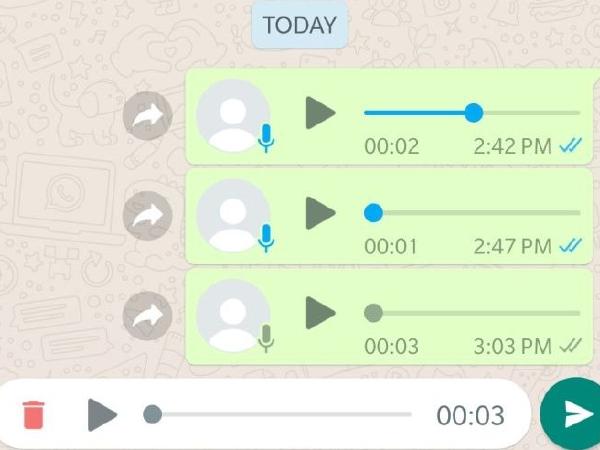
Распространенные сценарии потери голосовых записей
Могут быть разные причины или триггеры потери сохраненных голосовых записей. Вот некоторые из распространенных проблем:
- Вредоносная или вирусная атака на хранилище устройства
- Неправильное обращение с записью голоса поврежденным сторонним приложением
- Вы также могли случайно удалить сохраненные голосовые заметки.
- Хранилище устройства также может быть повреждено, что приведет к потере данных.
- Физическое повреждение блока хранения или повреждение водой
- Некоторые проблемы с подключением или сетью
Как восстановить удаленные файлы записи голоса с помощью Recoverit (IS)?
Лучший способ восстановить удаленную запись голоса — использовать Recoverit (IS). Это одно из лучших программ для восстановления данных, способное восстанавливать любой контент.Сюда входят песни, голосовые записи, фотографии, видео, электронные книги, документы и многое другое. Инструмент может помочь вам восстановить запись разговора или диктофон с SD-карты вашего телефона.
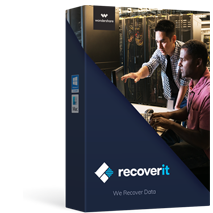
Recoverit
Спасатель жизни для решения ваших проблем с потерей данных!
- Пользователям просто нужно выполнить базовый процесс перехода по ссылкам, чтобы узнать, как восстановить удаленные записи.
- Он может выполнять восстановление данных на внутреннем диске системы, а также на различных внешних устройствах, таких как SD-карта, карта памяти, жесткие диски, флэш-накопители и т. Д.
- Интерфейс сначала позволит вам предварительно просмотреть восстановленные данные перед их восстановлением.
- Два разных режима восстановления данных: нормальный и глубокий (всестороннее сканирование)
- Поддерживаются все основные форматы файлов
![]() 2 965 271 человек скачали его
2 965 271 человек скачали его
Чтобы узнать, как восстановить удаленные записи голоса с помощью Recoverit, выполните следующие действия.
Шаг 1 Выберите режим восстановления
Отключите SD-карту от телефона и подключите ее к своей системе. Запустите Recoverit.
Шаг 2 Выберите место для сканирования
В следующем окне вам нужно выбрать тип подключенного внешнего устройства. В этом случае это будет либо SD-карта, либо карта памяти.
Кроме того, вы можете указать точное местоположение (диск или файловая система), откуда вы хотите восстановить удаленную запись голоса.
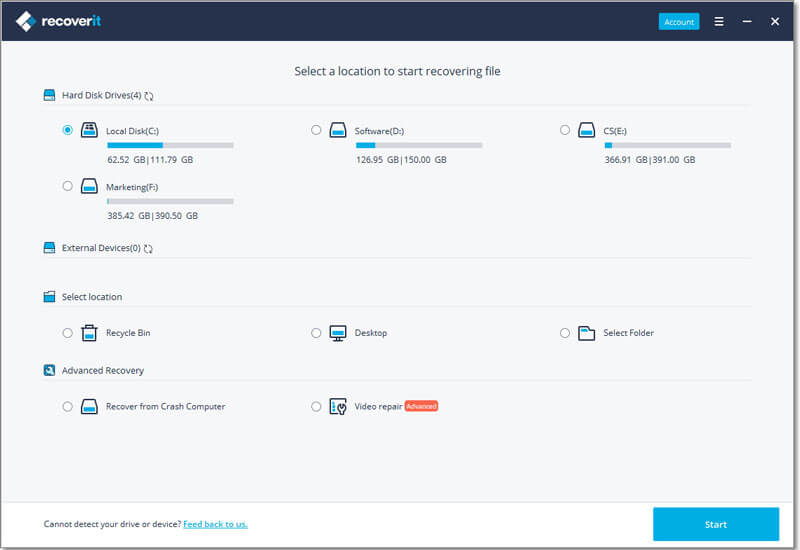
Шаг 3 Восстановите записи голоса
Подождите некоторое время, пока приложение просканирует местоположение и восстановит удаленные голосовые заметки. Убедитесь, что вы не закрываете приложение между этапами восстановления записи разговоров.
В конце концов, вы можете просто просмотреть извлеченные данные. Выберите нужные голосовые записи и восстановите их в надежном месте.
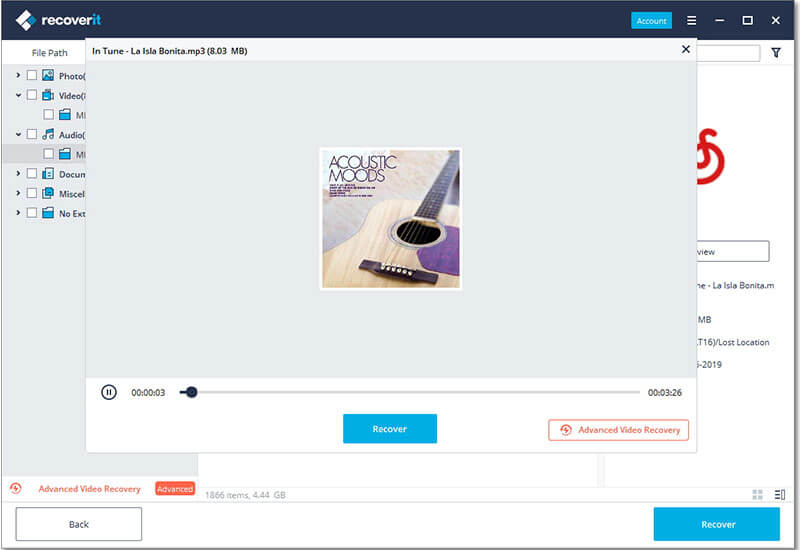
Кто знал, что научиться восстанавливать удаленные записи будет так просто! Воспользовавшись помощью Recoverit, вы можете легко восстановить удаленную запись голоса в различных сценариях.Это полный инструмент для восстановления данных, который также может помочь вам вернуть ваши фотографии, видео, музыку, документы и другие важные файлы данных.
Бесплатная загрузка Бесплатная загрузка
.








Добавить комментарий